Ya vamos por la cuarta entrega para este tutorial del plugin SEO de Yoast. La tercera tratamos sobre la estructura de los permalinks y las migas de pan o breadcrumbs. Es tan completo el plugin de Yoast que no se puede resumir en menos entregas o saltarse partes del plugin. A lo largo de estas entregas hemos visto la variedad de asuntos que trata y solventa el plugin SEO de Yoast. En esta parte, aprenderemos sobre las RSS, importar e exportar configuraciones.
RSS
En una entrada anterior, expliqué qué son la RSS y cómo optimizarlas en WordPress. Resumiendo mucho es un mecanismo para facilitar información y contenidos a terceros. Aquí entra en juego los feed. Todos los WordPress disponen de feed por defecto para sindicar los posts publicados.
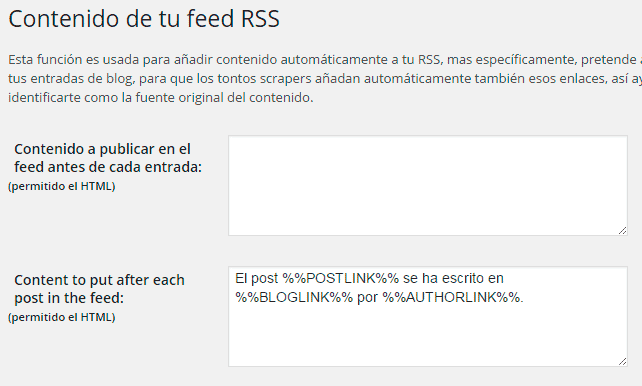
En Internet existen personas que les gusta el plagiar el contenido ajeno, por tanto, en los agregadores de contenido que emplean RSS es fácil que nos intenten quitar la autoría. Para ello, Yoast permite agregar contenido antes y después de nuestros feed en función de nuestro gusto e intereses. Y, además, en formato HTML para poder insertar más funciones.
Tal y como lo tengo configurado en el feed se añade abajo quedando de la siguiente forma. Luego cada uno lo adapta a sus necesidades.

Las etiquetas propias del plugin que podemos utilizar en la freses que añadamos antes, después o ambas del feed de cada post, son las siguientes que se aparecen debajo de la imagen anterior:
| %%AUTHORLINK%% | Un enlace a la página al archivo del autor de la entrada, con el nombre de autor como texto de ancla en el link. |
|---|---|
| %%POSTLINK%% | Un enlace a la entrada, con el título como anchor text en la url. |
| %%BLOGLINK%% | Un enlace a tu sitio web, con el nombre del sitio como texto de ancla en el link. |
| %%BLOGDESCLINK%% | Un enlace a tu blog, con el nombre del sitio y la descripción como texto ancla en la url. |
Importar y exportar
Como podréis suponer, está parte sirve para importar las configuraciones de otros plugins de SEO en caso de pasarse al de Yoast. HeadSpace2, All in One SEO, el antiguo All-in-One SEO y desde WooThemes SEO framework podremos realizar la operación. Marcamos la opción recomendado sobre borrar datos viejos después de la importación para evitar errores y procesos conflictivos entre el nuevo y el antiguo modelo.
Si son de un sitio que ya tuviera instalado el plugin de Yoast, no existen inconvenientes en importar la distribuación de un sitio relativo a Robots Meta, RSS Footer y Breadcrumbs del plugin de SEO ahorrándonos trabajo en el proceso de volver a configurar todo de nuevo.
Obviamente, si es el primer plugin de SEO que instalamos no hace falta importar nada para no perder trabajo realizado anteriormente.

Para la parte de exportación no es necesario realizar nada. Excepto que deseemos realizar una copia de seguridad de la configuración realizada en el plugin, una migración del blog o tomar como base una estructura que se adapte a nuestros requerimientos ya sea para nuestro propio o sitio o para otros.

Espero que el tutorial no fuera pesado y comprendáis un poco más el plugin tan vasto que estamos explicando. Como se suele decir: despacio y buena letra. Las prisas no son buenas consejeras. Visto lo visto por ahora, añadir información suplementaria en los feed mediante las RSS espero que no sea complicado. Igual que importar o exportar la configuración del plugin economizando trabajo que ahorra tiempo suele venir bien.



